F Выполнение задания. Применяя фильтр по условию, вы можете соединить с помощью логических операторов отдельные условия отбора записей по одному полю
Применяя фильтр по условию, вы можете соединить с помощью логических операторов отдельные условия отбора записей по одному полю, например, для выбора из списка всех записей для магазина 1 или 2.
- Поместите указатель ячейки внутри списка или выделите список.
- На вкладке Главная в группе Редактирование выберите команду Сортировка и фильтр (рис. 3.97), затем Числовые форматы и Настраиваемый фильтр для поля "Магазины".
- В открывшемся окне диалогаПользовательский автофильтр (рис. 3.102) укажите отдельные критерии для одного поля и соедините их с помощью логического оператора (И или ИЛИ).
- Щелкнитепо верхнему правому язычку и выберите "1"
- Щелкните по нижнему язычку и выберите “2”.
- Установите в левом и верхнем и нижнем поле знак равенства (рис. 3.102).

Рис. 3. 102. Результат выполнения автофильтра для первого магазина
- Переключатель “И” означает, что оба условия должны выполняться одновременно. Но в нашем случае это невозможно: не может быть организация одновременно "1" и "2". Значит, надо щелкнуть по “ИЛИ”.
- Нажмите на кнопку ОК. Будут выбраны четыре записи для указанных магазинов (рис. 3.103).
- Сделайте снова, чтобы показывались все строки (рис. 3.99 или 3.100).
Для закрепления попробуйте сделать фильтр по выборке сведений для магазина 2 или 3, для которых премия превышает 10 тыс. руб.
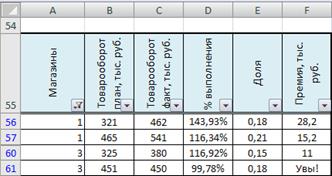
Рис. 3. 103. Результат выполнения автофильтра для первого и третьего магазина
- В данном случае вам необходимо применить фильтр сразу для двух полей "Магазины" и "Премия". Результаты показаны на рис. 4.50.
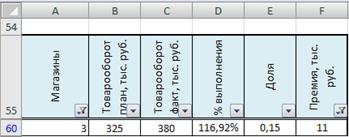
Рис. 3. 104. Результат выполнения автофильтра для второго и третьего магазина и премии больше 10 тыс. руб.
Перейдем к изучению еще одной процедуры Excel – консолидации.
Дата добавления: 2016-09-20; просмотров: 2114;
